手動でプリンターを追加する
ブラウザーリストからRasterLinkPCが見つからない場合、以下のように手動で追加します。
- [プリンタの追加]ウインドウのツールバーから[
 ]または[
]または[ ]アイコン(詳細)を選択します。
]アイコン(詳細)を選択します。
- ツールバーに[
 ]アイコン(詳細)が無い場合、以下の手順で追加します。
]アイコン(詳細)が無い場合、以下の手順で追加します。
- [Control]キーを押しながらツールバーをクリックし、表示されるポップアップメニューから[ツールバーをカスタマイズ]を選択します。
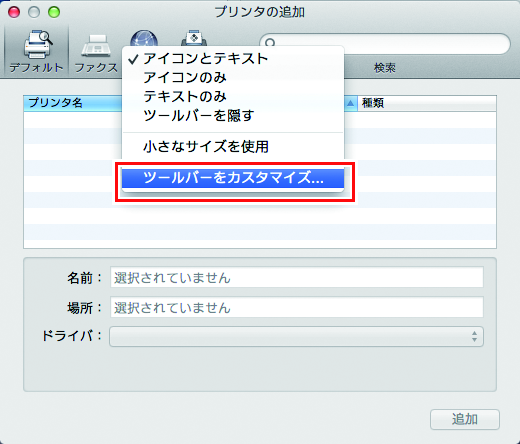
- [
 ]または[
]または[ ]アイコン(詳細)をツールバーにドラッグします。
]アイコン(詳細)をツールバーにドラッグします。
- [完了]をクリックします。

- [種類]で、[Windows printer via spoolss]を選択します。

- OS10.5~10.6の場合、[Windows] を選択します。
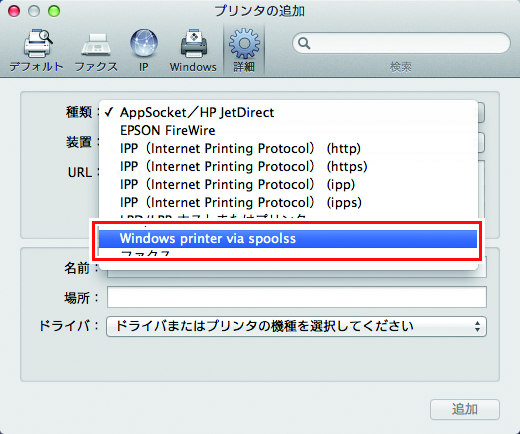
- [URL]に以下のアドレスを入力し、[名前]にMacOS上に表示させるプリンター名を入力します。
- "smb://RasterLink6Plusのホスト名/共有プリンター名"
または
- "smb://RasterLink6PlusのIPアドレス/共有プリンター名"
ホスト名とIPアドレスの確認方法
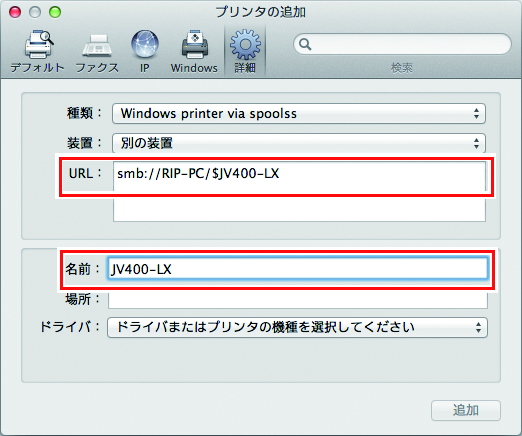
- [ドライバ]で[その他]を選択します。
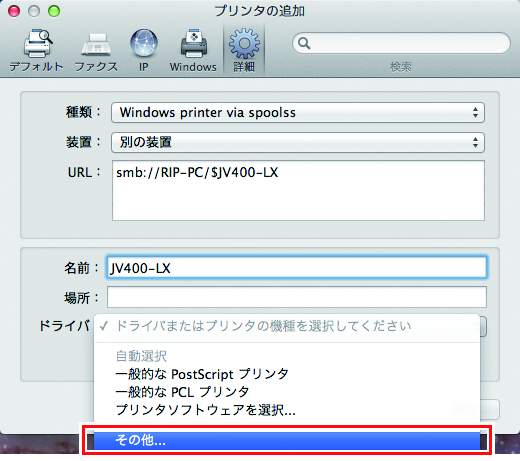
- マウントしたPPDフォルダー内の“MKIJxEN.PPD”を選択し、[開く]をクリックします。
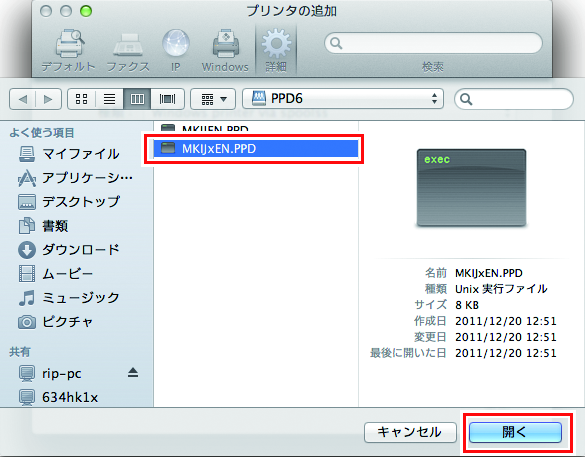

- “MKIJEN.PPD”は、Macintoshでは使用しないでください。
- “MKIJxEN.PPD”を選択できない場合は、"MKIJxEN.PPD"が選択できない場合をご覧の上、ドライバーを選択してください。
- [ドライバ]に[MimakiInkjetPrinter(for OSX)]が表示されていることを確認し、[追加]をクリックします。

- リストに追加したプリンターが表示されます。


